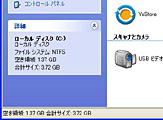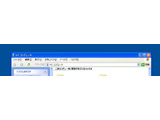|
||||||||||||||||||||||||||||||||||
第四景:Gmailが使えれば他には何もいらない? 宅内専用で使うネットブック |
||||||||||||||||||||||||||||||||||
|
フリーランスライターの森田秀一と申します。ネットブック一色のPC業界ですが、私個人は一般的なノートPCも愛用しており、2008年末には約3年ぶりに仕事用ノートPCを買い替えました。今回は、そんな私のネットブック活用法をご紹介したいと思います。 ■ Eee PC 901-Xを利用中。やはり4GB SSDは厳しめ
継続的にWindowsを使う以上、パッチを適用する必要がありますし、かといって8GBのDドライブにパッチをインストールできるわけでもありません。セキュリティを考えればInternet Explorer(IE) 7も無視できませんが、Cドライブへのインストールが必須。このストレージ容量をめぐる対応が、Eee PC 901-Xを運用する上で最大の悩みと言って良いでしょう。 私が思いついた対策としては、プリインストールソフトを削除して必要であればDドライブ(8GB)へ移すこと。そして、IEのキャッシュ容量を最小限に減らす、マイドキュメントのプロパティを変更してDドライブへ割り当て直すといった程度。ちなみにWindows標準コンポーネントのアンインストールは、ほとんど効果がありませんでした。 試行錯誤した中でもっとも効果的だったのは、休止状態に関する設定をオフにすること。バッテリ駆動時に休止状態をチョイスすることは私にとって至極当たり前で、あらゆるPCの新規セットアップ時に設定をオンにしています。しかし、Eee PC 901-Xでは起動速度の速さもあり、試しに設定をオフにしたところ、休止状態のために予約されたメインメモリ1GB分相当ストレージ容量が解放されたことがポイントになりました。 このほか試したのは、不要になったWindows Update関連ファイルを削除することくらい。これらの効果もあり、Windows XP SP3+IE7+最新のWindows Updateを適用した状態でCドライブ空き容量は1.3GB程度になっています。ただ、Windows Updateをするたびに容量は少しずつ減っていくわけで、精神衛生上はあまり好ましい状態ではないかもしれませんが……。
■ なにも保存しない! ネットブックだけに見る専用に特化させる
OS操作時のレスポンスも、CPUパワーを考えれば及第点。ウイルス対策ソフトをインストールした状態では、さすがにサクサク感が落ちるものの、コストパフォーマンスを考えれば納得できる範囲です。 このようにEee PC 901-Xは良い部分と悪い部分がハッキリ分かれているため、使う際にはそれなりの“割り切り”が必要だと思います。私の現時点での方針は「持ち歩かない、なにも保存しない」というキーワードに集約されます。 その狙いですが、基本的には、外出先への持ち出しを想定しない、宅内専用のモバイルノートとして運用するということです。持ち運びに適した小型筐体とはいえ、合計12GBという容量では外出先でMP3を楽しんだりフォトストレージとして使うには、現実問題としてやはり難しい。それならば外出先でのモバイル用途は完全に諦めてしまおう、というワケです。 そういったこともあり、Eee PC 901-Xはもっぱら居間におきっぱなしにしておく“第2のサブノートPC”といった感覚で使用しています。Eee PC 901-X自体はバッテリの持ちも良く、無線LANオン・標準的なバックライト輝度で2~3時間は確実に動作するので、外出先で積極的に活用する方もいるかと思います。ただ、私の場合は「充電間隔が短くて済む」「ACアダプタを利用しない状態でも、それなりに利用できる」というように捉えています。 ■ ケータイにない「キーボード」こそがネットブックの長所
もちろん、Gmail自体は携帯電話からも閲覧できるので、極論を言えばノートPCすら必要ないとも言えます。ただ、メールの新規作成や返信など、長文のメールを書く場合は携帯電話だとさすがに力不足。 特に仕事関連のメールは相手方がPCを利用している以上、「お世話になっております」といった挨拶文、それに改行を適度に入れて見た目を成形したり、Webサイト上に書かれた文章をコピー&ペーストする機会が頻繁にあります。また、オンラインカレンダーを確認しながらスケジュールを調整する必要もあるので、このときばかりはPCを使います。
私にとっては“第2のサブノートPC”であるEee PC 901-Xは、Gmailを表示できるWebブラウザだけあれば他にはなにも必要なく、稼働ペースも週1~2時間程度と低いため、ソフトウェア類はほとんどインストールしていません。ウイルス対策ソフト以外で言えば、無線LAN設定ユーティリティや圧縮・解凍ソフトをインストールした程度です。 利用するサービスも、Webブラウザから利用できるものばかり。Gmailのほかには、Googleリーダー、そしてmixiをはじめとしたSNSを覗ければ問題なし。そういった面でもまさにネットブック的に活用しています。 Windowsのインターフェイスについてもほぼ標準のままですが、ツールバーアイコンを最小限に絞ったりアドレスバーの配置調整は若干行います。具体的には、ボタン名の非表示や小型アイコンでの表示などを行い、ツールバーアイコンとアドレスバーが同じ段に表示されるように調整します。これによって、通常3段必要な機能が2段分の面積で利用できるわけです。
■ Bluetoothはマウスで使う
そのBluetoothですが、私の場合は主にワイヤレスマウスのために使っています。Webブラウザの操作中心であればタッチパッドだけでも十分ですが、マウスを使ったほうが直感的・効率的に操作できると考えています。 現在利用しているのはソニーのBluetoothマウス「VGP-BMS30」。数年前に、6000円前後で購入しました。VAIO関連製品ですが、Eee PC 901-Xでも問題なく利用できます。 また、Eee PC 901-X側では、「Fn」と「F2」キーの同時押しで、無線LANとBluetoothのオン/オフを簡単に切り換えられます。キーを押すたびに「無線LANオン・Bluetoothオン」「無線LANオフ・Bluetoothオン」というように切り替えられるので、バッテリー消費を抑えるためにもマメに切り換えると良いでしょう。
■ 次にネットブックを買うのなら…… 以上、私なりのネットブック利用法をご紹介しました。あまりアグレッシブな使い方はできていませんが、ストレージ容量12GBを考えれば、妥当な運用方法だと思っています。今後、新たなネットブックを購入するとしたら、やはりもう少しストレージ容量に余裕が欲しいところ。容量だけを考えれば、160GBのHDD搭載タイプを選択したいところですが、動作中でも気兼ねなく持ち運べ、低価格化も進んでいるSSDにやはり魅力を感じます。 ストレージを交換でき、外付け光学ドライブから簡単に再セットアップできるネットブックが個人的な理想ですが、いろいろ部品を用意すると今度はコストパフォーマンス性がスポイルされてしまいます。 「音楽や動画をいっぱい保存したい」「イー・モバイルがあれば外出先でニコニコ動画見られるんじゃない?」「だったら動作の軽いオンラインゲームも外出中にプレイできるかも」などなど、新調するとなると要求するスペックも高くなりがち。なにはともあれ、まずは気軽に買える1台を入手して、それに合わせた現実的な運用方法を考えることが、ネットブックの賢い楽しみ方かも知れません。 ■ URL 製品情報 http://eeepc.asus.com/jp/product2.htm ネットブック/UMPC特集 http://www.watch.impress.co.jp/headline/extra/2008/netbook-umpc/ 2009/03/12 11:05
|
| BB Watch ホームページ |
| Copyright (c) 2009 Impress Watch Corporation, an Impress Group company. All rights reserved. |